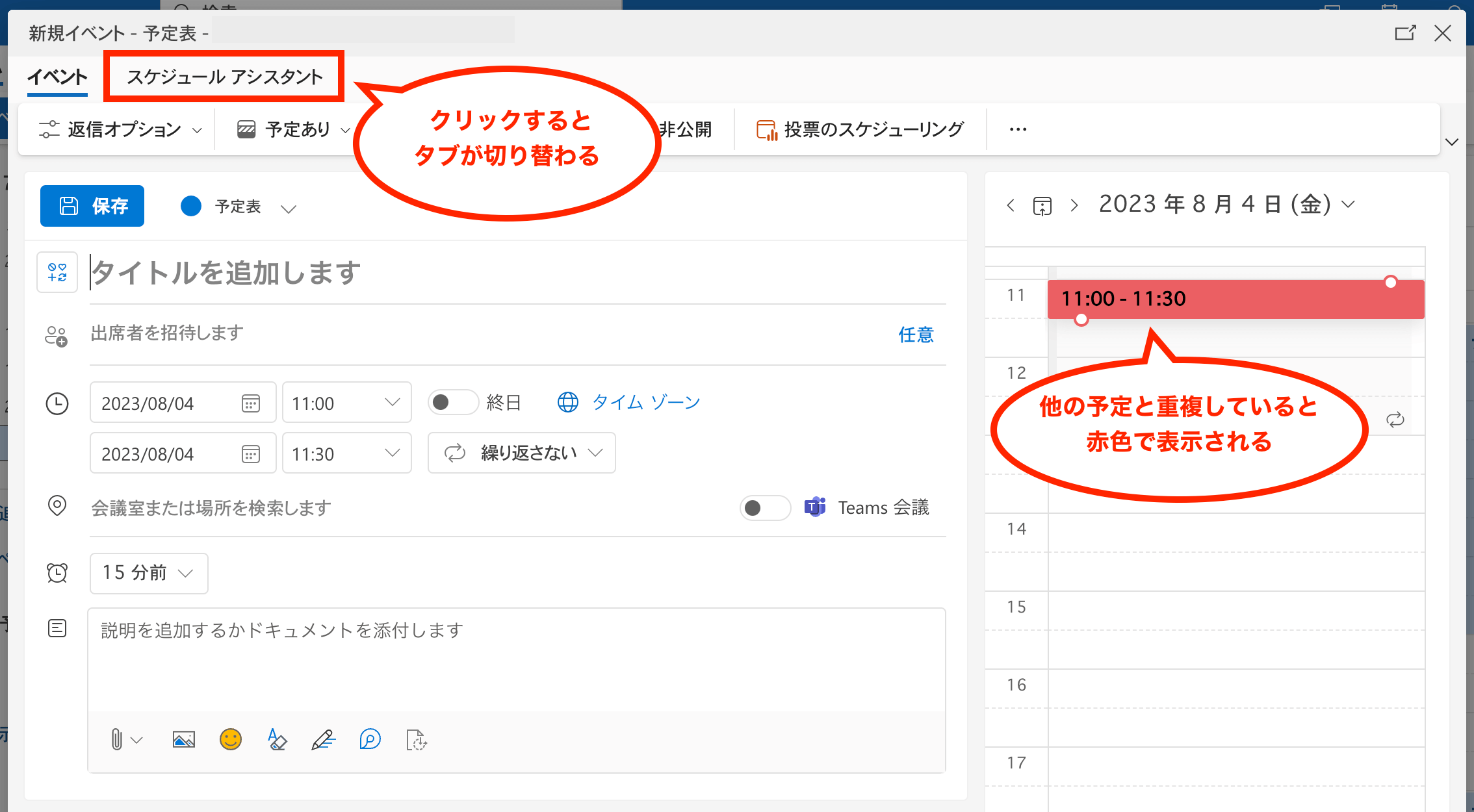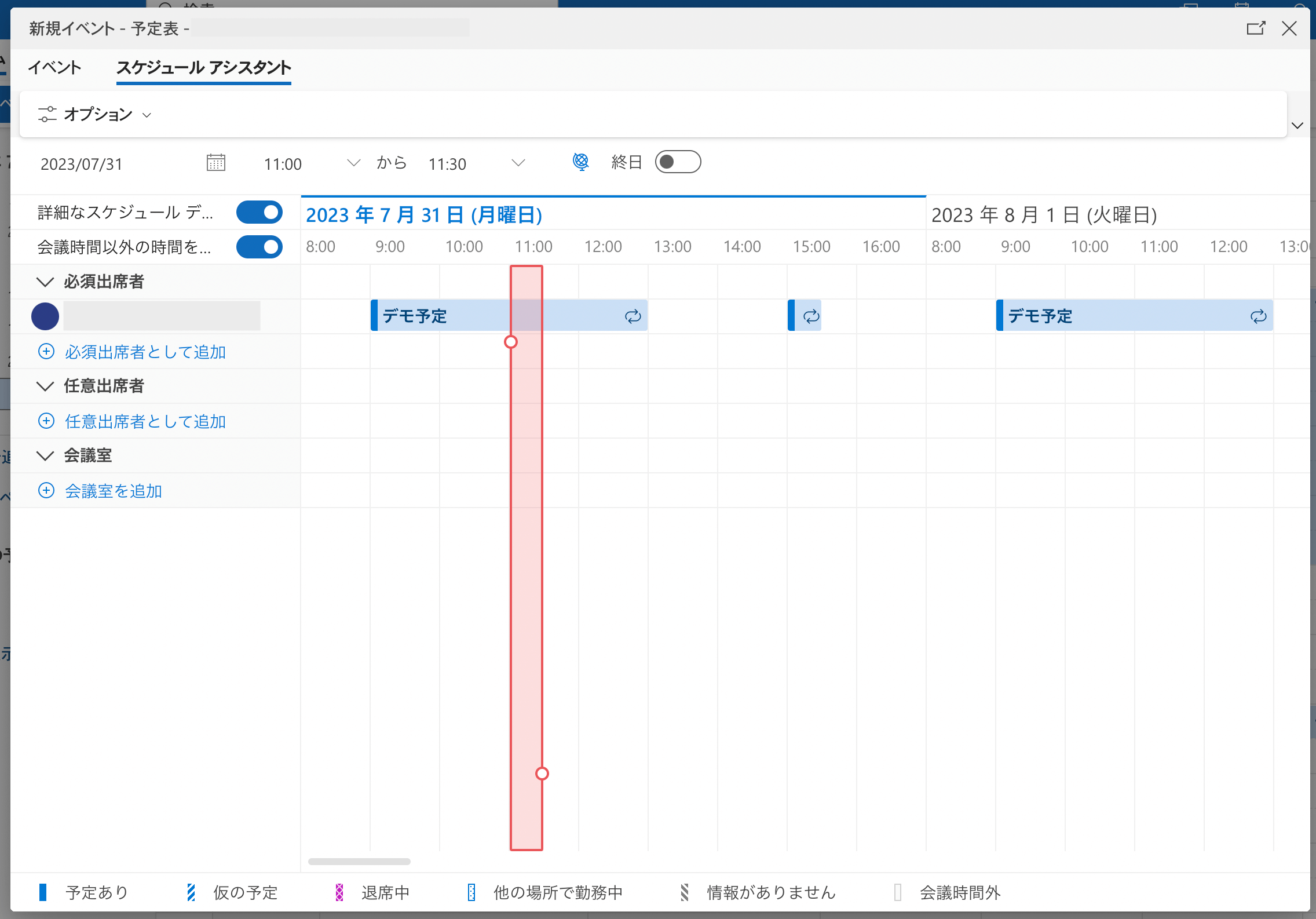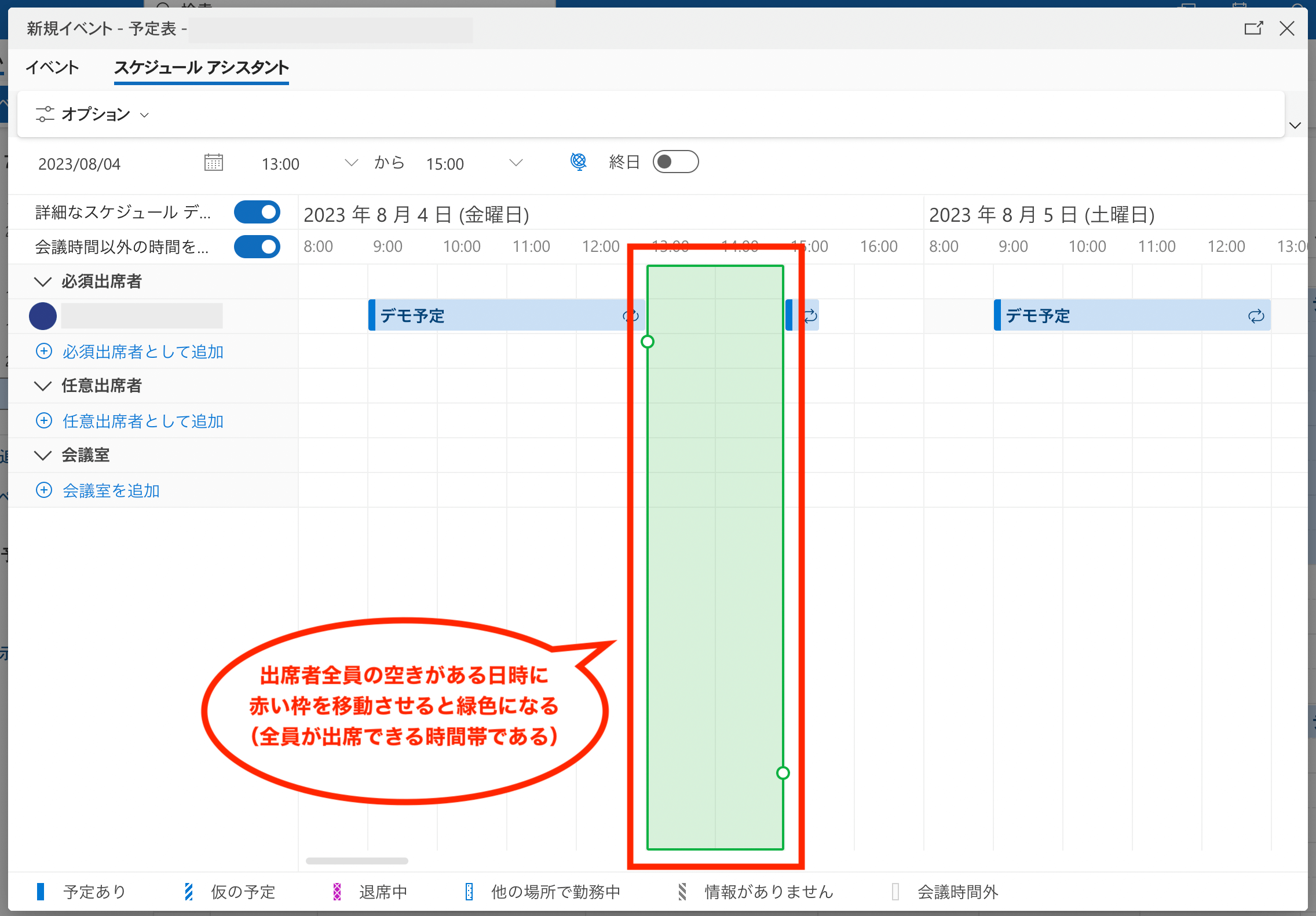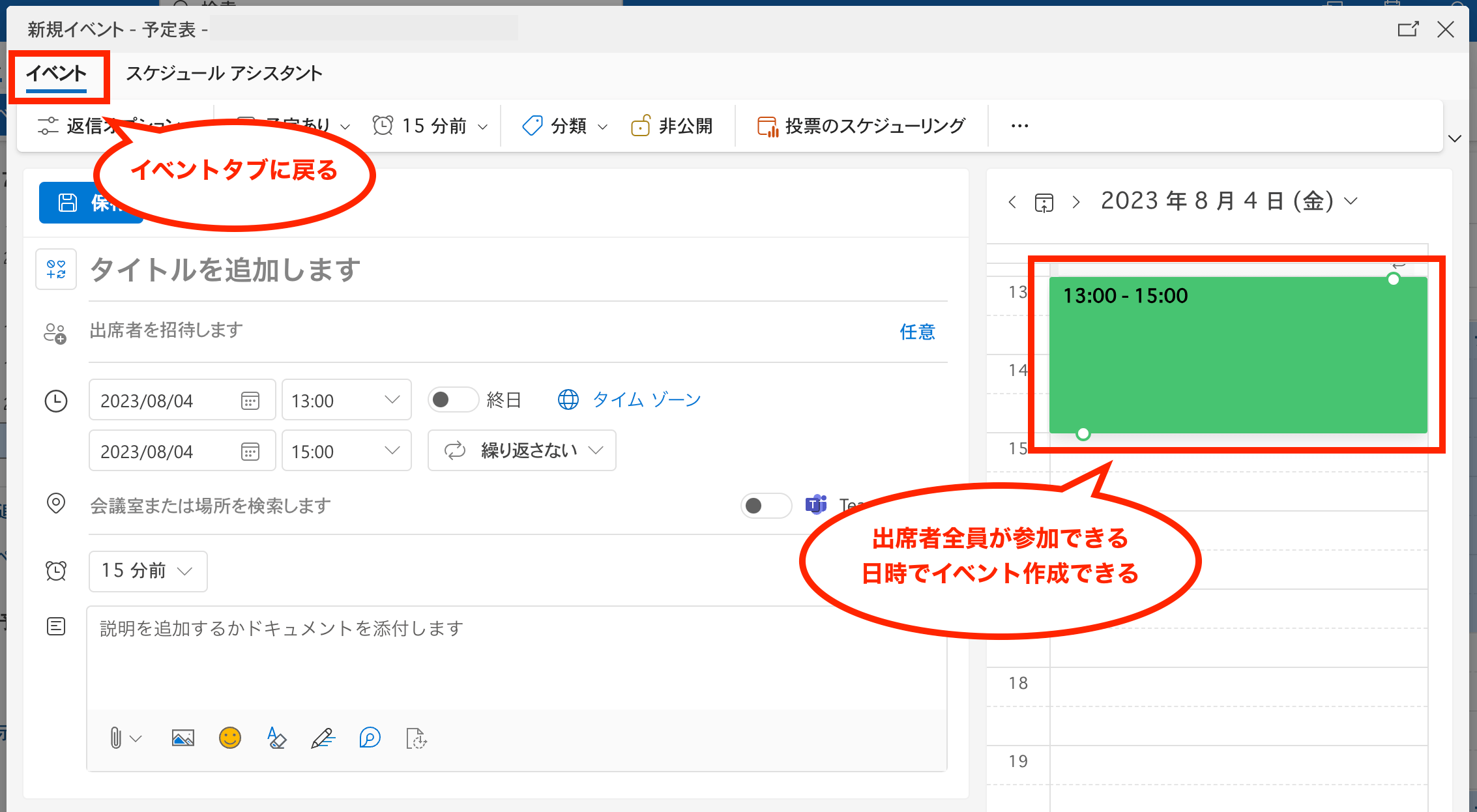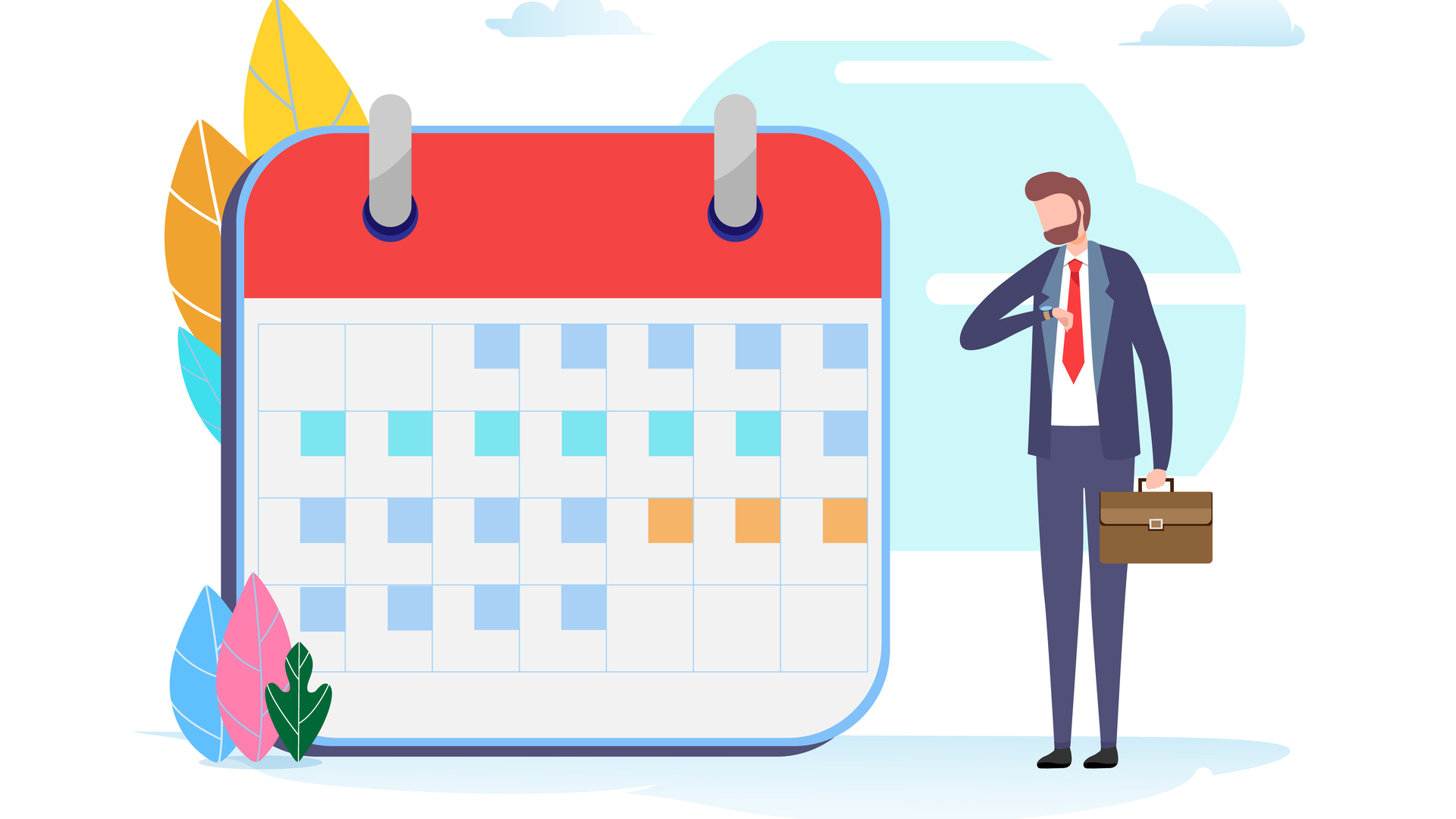
他の人とスケジュール調整を行いたいとき、どうすれば良いのか悩みますよね。
特にOutlookなどの予定表を使っている方は、予定表を使って調整したいと思うはずです。
スケジュール調整方法はたくさんあるので、難しいですよね。
この記事では、Outlookを用いたスケジュール調整方法とともに、Outlook以外を活用した手軽なスケジュール調整方法について紹介します。
この記事を読むことで、スケジュール調整に悩む時間が減るはずです。
まずはOutlookを使ってスケジュール調整をするやり方から見ていきましょう。
Outlookでスケジュール調整を行うには
はじめに、Outlookでスケジュール調整を行う方法を紹介していきます。
Outlookでスケジュール調整を行うには、以下の2通つの方法があるのです。
- Outlookの機能を使って、スケジュール調整を行う方法
- Outlookと連携できるサービスを使って、スケジュール調整を行う方法
どちらもOutlookの予定表を元にスケジュールを調整できるため、自社に合った活用方法を選んでください。
Outlookの機能を使ってスケジュール調整する
1つめは、Outlookに搭載されている機能を使って、スケジュール調整を行う方法です。
Outlookでは「スケジュールアシスタント」という機能があります。
参加者と会議室を予定に入力するだけで、空いている時間が一目で分かるようになります。
目視での確認となりますが、Outlookでの空き時間確認をスムーズに行えるでしょう。
スケジュールアシスタントの使い方
スケジュールアシスタントとは、新しくブラウザ版の Outlook に追加された機能です。
スケジュールアシスタントを利用すると、例えば会議の日程を決めようと思ったときに、会議に出席するメンバーを選ぶとそのメンバー全員の予定がひと目で確認できます。
この機能を活用すれば、全員の空き時間を見つけて会議予定を済ませられるのです。
個人個人がきちんとスケジュールを入れておけば、スケジュール調整のやり取りもなく全ての参加者に都合の良い日を選択し、そのまま全員に予定を連絡配信することができるとても便利な機能です。
スケジュールアシスタントを使う手順
- Outlookの予定表の新規作成を開き「スケジュールアシスタント」というメニューをクリック
![]()
- スケジュールアシスタントが開く
![]()
- スケジュールをシェアしているメンバーそれぞれのスケジュールが一覧で表示される
![]()
- 予定を入れたい時間帯を設定して「完了」する
![]()
この「スケジュールアシスタント」は操作が非常に簡単なので、スケジュール調整はかなり手間が省けますね。
Outlookカレンダーでの日程共有機能が便利!使い方をさらに詳しく解説
Outlook for Web の投票のスケジューリングの使い方
次にOutlook for Webの投票のスケジューリングの使い方について解説します。
投票のスケジューリングとは、主催者側があらかじめ候補日を設定し、相手側がその候補日から希望する日時に投票することで日程が調整できる機能です。
Outlook以外のGmailユーザーなどでも投票を行えます。
まずイベントから「新しいイベントをクリック」します。
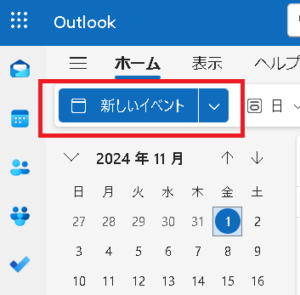
新しいイベントのウィンドウが立ち上がったら、招待する相手を入力します。
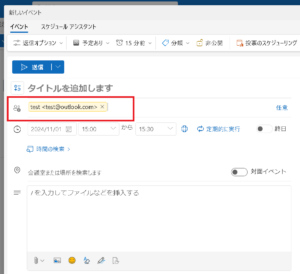
次に、「投票のスケジューリング」をクリック。すると、画面右側に以下の画面が表示されます。
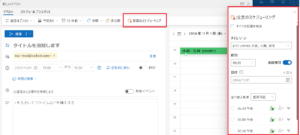
こちらで候補日を複数選択していきます。そして、「次へ」をクリック。
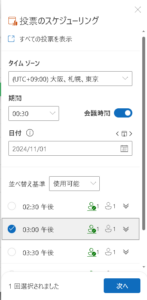
設定した内容を確認し、間違いがなければ「投票の作成」をクリックします。
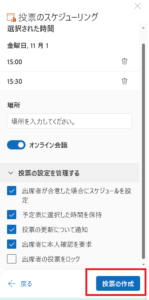
自動的にメール作成画面が立ち上がるので、そのまま相手側へ投票を依頼できます。右下の「投票の詳細を表示する」をクリック。
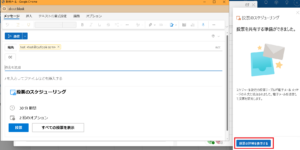
以下の画面で設定した投票のスケジューリングの内容を確認できます。
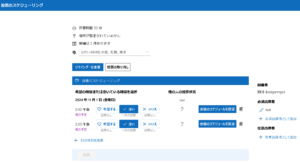
カレンダーの画面に戻ると以下のように「保持」として予定が作成されます。
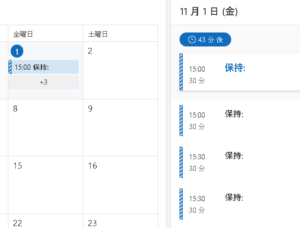
Outlookと日程調整ツールを連携させるメリット
Outlookを日程調整ツールと連携すると効率的なスケジュール管理ができます。
会議の設定やグループの予定がよりスムーズに調整できます。
以下では、その具体的なメリットについて詳細に解説します。
日程の候補を立てやすい
Outlookと日程調整ツールが連携させる1つ目のメリットは、予定の候補を迅速に立てやすい点です。
日程調整ツールには以下のような機能があります。
- 自動的な空き時間確認
- 迅速な候補日設定
空いている時間を自動的に確認できるようになり、業務効率が向上し、時間管理が簡単になるでしょう。
他にも、会議の候補日を自動で抽出してくれるので、手動で考える手間がなくなります。
さらに、キャンセルや調整が必要な場合でも、通知機能で迅速に対応が可能です。
日程をより共有しやすい
Outlookと日程調整ツールを連携させる2つ目のメリットは、日程をより共有しやくなる点です。
日程調整ツールでは、日程を確定させると同時に、日程をお知らせするためのURLが発行されます。
主催者はURLを送信するだけで、日程の詳細情報をお知らせすることがが可能です。
この機能により連絡ミスが減少し、業務効率が向上します。
Outlookと連携できるサービスを使ってスケジュール調整する
2つめはOutlookと連携可能なサービスを使って、スケジュール調整を行う方法です。
Outlookと連携可能なサービスを使うことでより楽に調整が可能です。
代表的なOutlookと連携可能なWEBサービスは以下の5つがあります。
- スケコン
- TimeRex
- eeasy
- アイテマス
- biskett
各機能の特徴について、さらに詳しく解説します。
「スケコン」
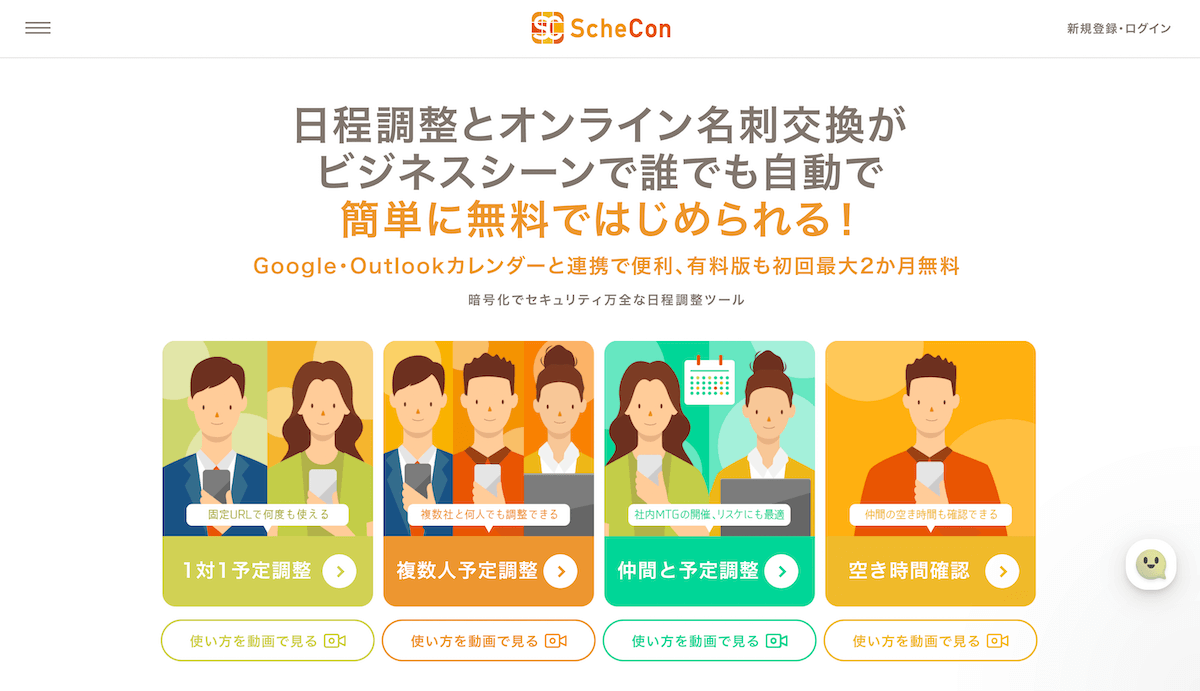 参照:スケコン
参照:スケコン
「スケコン」は、AIを活用したスケジュールコンシェルジュサービスとして、業務効率化を求める方にとって強力なツールです。
スケコンはOutlookカレンダーと連携することで、予定の変更が即座に反映されます。
会議がキャンセルされた場合や、新たな予定が入った際も自動的にカレンダーが更新されるため、手動での更新作業が不要です。
スケコンを使ったスケジュール調整の手順については動画でも紹介しているため、合わせてご覧ください。
スケコンとOutlookが連携すると、どのデバイスからでも最新のスケジュールを確認・管理できます。
既にOutlookに登録済みのアドレス帳やグループ情報をそのままに、スケコンで活用することが可能です。
スケジュール調整の際に参加者の追加や編集などの手間がいりません。
スケコンを利用して最適な会議時間を自動で提案し、Outlookカレンダーに自動入力すると、参加者は提案された時間を確認するだけでスケジュールが確定します。
また、取引先や顧客との打ち合わせ日程もスケコンの日程調整フォームを利用することで、Outlookユーザーでない相手とも調整可能です。
顧客も簡単に返信できるため、迅速なコミュニケーションが可能です。
プロジェクトメンバー全員がOutlookを使用している場合、スケコンがプロジェクトの重要なマイルストーンや会議を自動で調整し、新たなタスクを即座にカレンダーに反映するので、プロジェクト管理が楽になります。
このように、スケコンをOutlookと連携することで、ビジネスシーンにおける日程調整の効率化が向上します。
日程調整という業務負担を軽減し、もっと重要な業務に集中するために、ぜひ「スケコン」とOutlookの連携を検討してみてください。
スケコンで予定共有がさらに便利に!何度も行うスケジュール調整には[仲間と予定調整]機能を使おう
「TimeRex」
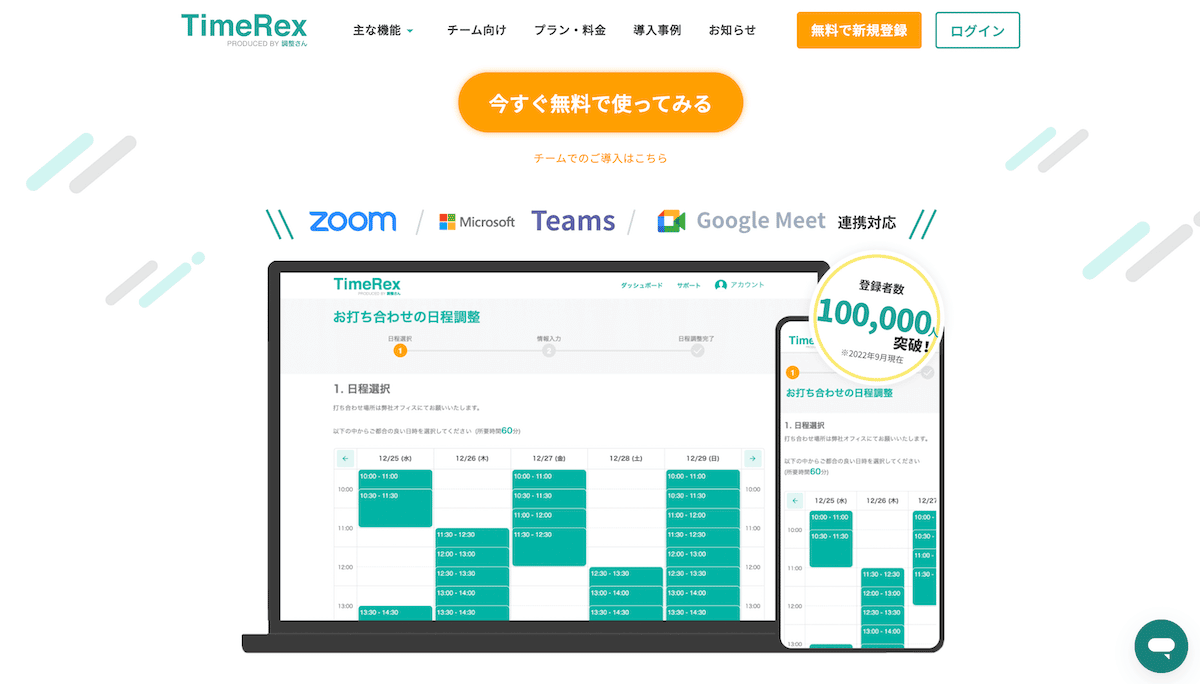 参照:TimeRex
参照:TimeRex
「TimeRex」は、Outlook予定表とのリアルタイム連携により、スケジュール管理を簡単に行えるサービスです。
Outlookとの連携のメリットは、会議やタスクが発生した際に、即座に自分の時間を反映させることができるため、予定の二重予約や調整不足を未然に防ぐことができます。
さらに「TimeRex」は、Googleカレンダーともスムーズに同期可能で、多忙なビジネスシーンでの調整タスクを効率的に自動化します。
設定もわずか60秒で完了するほど簡単で、専門知識がなくてもすぐに利用開始できます。
時間を無駄にすることなく、重要な業務に集中することができるのが大きな魅力です。
「TimeRex」を活用することで、さまざまなイベントの調整が簡単になり、生産性が向上することは間違いありません。
特に、多くの会議やアポイントメントを管理しなければならない方にとって、欠かせないサービスと言えるでしょう。
「eeasy」
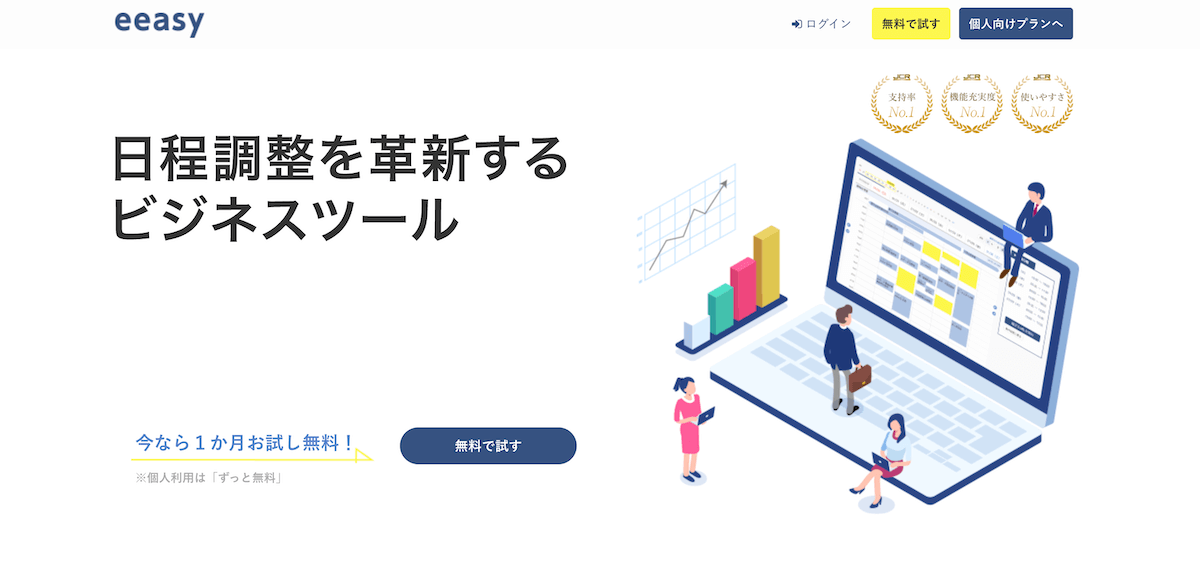 参照:eeasy
参照:eeasy
「eeasy」は、効率的な日程調整をするためのツールとして、Outlook予定表との連携を強化してスケジュール管理を自動化する機能があります。
一度の操作で面倒な日程調整が行えるという魅力があります。
Outlookと連携することで、企業内のさまざまな部門やプロジェクトチームの予定を簡単に集約可能です。
また、Outlookの通知機能と組み合わせて参加者にリマインダーを自動送信し、重要な会議や打ち合わせを見逃す心配もありません。
「eeasy」の特徴は、URLを送信するだけで日程を調整できる点です。
受け取った相手はリンクをクリックし、空いている時間を選択するだけで簡単に予定が組まれるため、メールでの煩雑なやり取りを省けます。
さらに、調整完了後の予定が自動的にOutlookカレンダーに登録されるため、ミスを最小限に抑えられます。
「eeasy」はまた、厳しいセキュリティ審査をクリアしており、大切な情報を守りながら安心して利用できるという点でも信頼性があります。
「アイテマス」
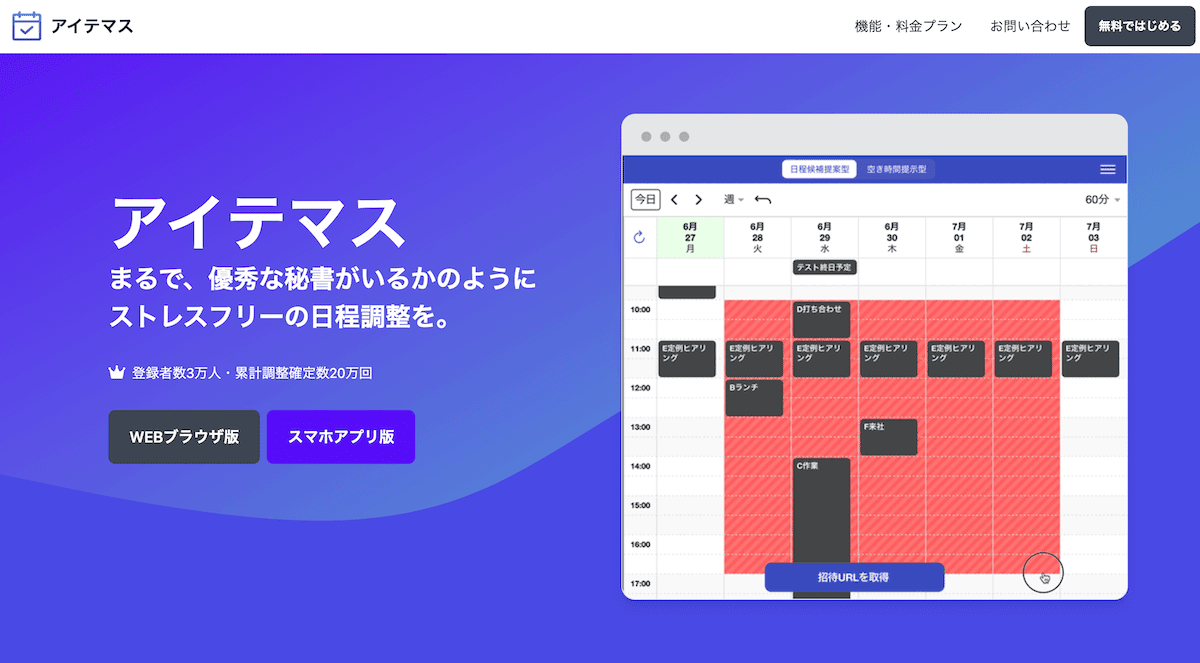 参照:アイテマス
参照:アイテマス
「アイテマス」は、日程調整を効率的に行うために設計されたアプリです。
特に注目すべきは、Outlookとの連携機能です。
Outlookと連携することで、「アイテマス」はOutlook環境でのスケジュール調整の一元化が可能になり、会議や打ち合わせの調整作業が効率化されます。
Outlookの通知機能を活用することで、参加者へのリマインダーを自動的に送信し、大切な予定を逃すことなく進行させることができます。
さらに、「アイテマス」には、候補日を指定するだけでなく、プライベートカレンダーを共有するオプションも備わっています。
「アイテマス」は、Outlookを含む複数のカレンダーツールと連携しながら、日程調整を効率化するための豊富な機能を備えています。
「biskett」
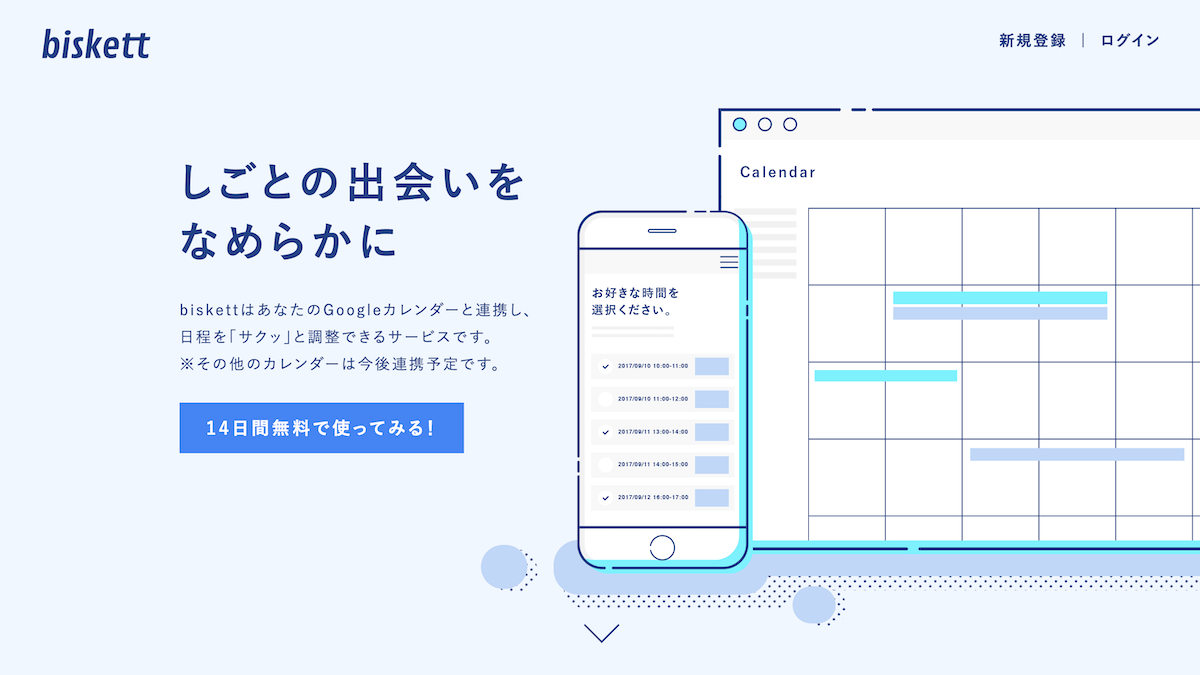 参照:biskett
参照:biskett
「biskett」は、効率的かつシンプルな日程調整を実現するために設計された便利なサービスで、Outlookとの連携により、スケジュール管理のスムーズさと正確性がさらに向上します。
「biskett」の特長として挙げられるのは、日程調整用のURLを発行して共有するだけで簡単にスケジュール調整が完了する点です。
これにより、面倒なメールでのやり取りが大幅に減り、関係者全員の合意を迅速に得ることができます。
Outlookと連携することで、予定の重複や記入漏れを防ぐことができます。
さらに、Outlookの通知機能を活用し、定期的なリマインダーを設定することで、重要な予定を見落とすリスクを大幅に削減できます。
また、「biskett」は細かな条件設定が可能で、複数の参加者がいる大規模な会議やプロジェクト打ち合わせなど、複雑な日程調整も難なく行うことができます。
Outlookカレンダーとも連携OK!スケコンの基本的な使い方
スケコンはGoogleカレンダーのほか、Outlookカレンダーと連携してスケジュール調整することも可能です。
Outlookカレンダーを活用すれば、Outlookアカウントに登録したスケジュールをスケコンでのスケジュール調整に自動反映できるため、スケジュール調整の負担をさらに減らせるでしょう。
Outlookカレンダーを活用してスケコンでスケジュール調整を行う場合、カレンダーを作成しているOutlookアカウントのメールアドレスを登録するだけで済ませられます。
必要なOutlookメールアドレスを登録すると、スケコンのスケジュール調整画面の以下の項目に、メールアドレスが表示されます。
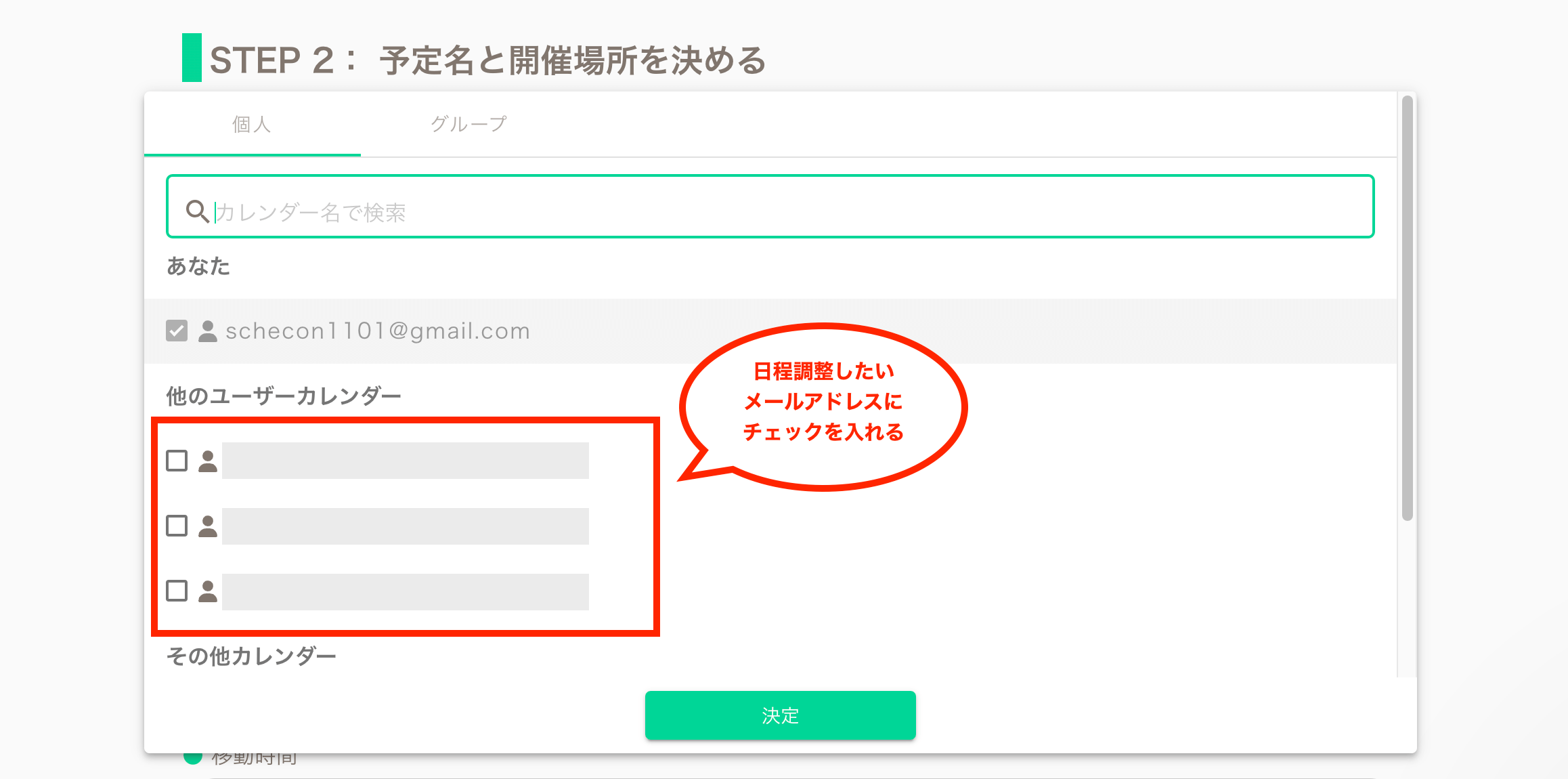
スケジュール調整の際にメールアドレスにチェックを入れるだけで、カレンダー情報をもとに瞬時にスケジュール調整できます。
また作成したスケジュール調整フォームをOutlookメールアドレスに送って、Outlookユーザーにスケジュール調整フォームを入力してもらうことも可能です。
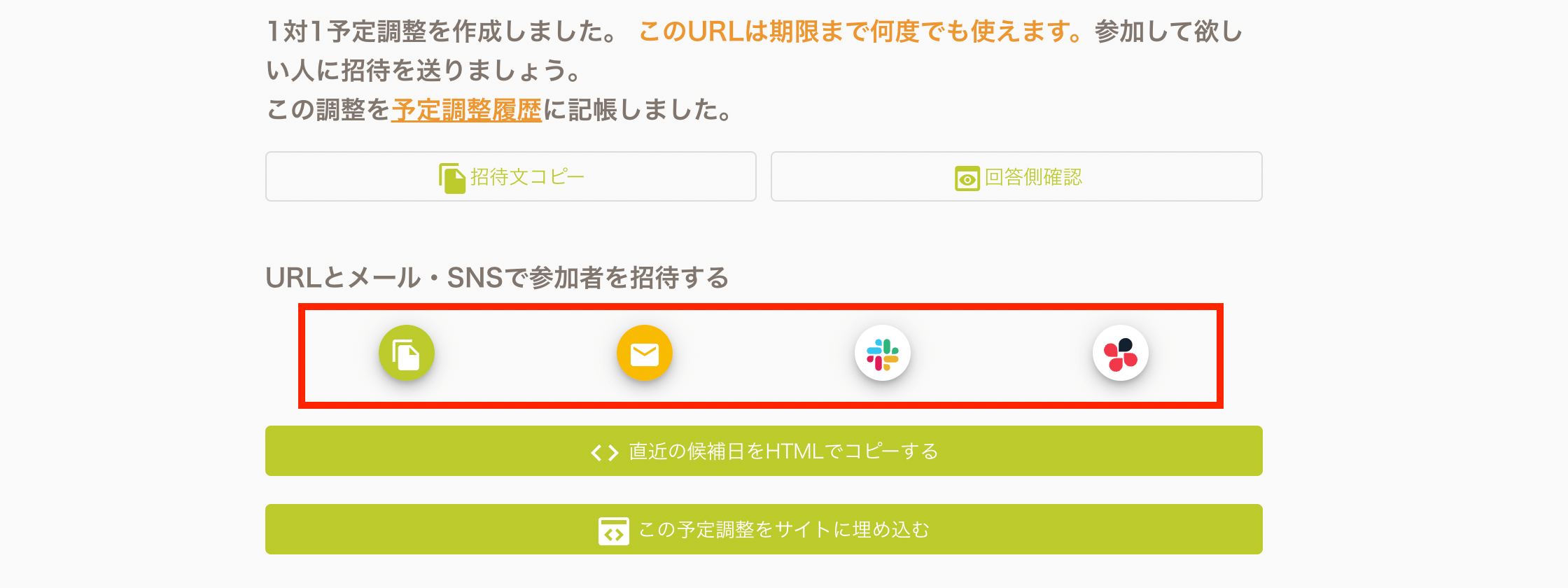
Outlookでのスケジュール管理とスケコンのスケジュール調整機能を活用して、さらにスケジュール管理の負担を減らしましょう。
スケコンとOutlookカレンダーを連携してスケジュール調整を始めよう
スケジュール調整を行う方法について紹介してきました。
Outlookのスケジュール調整機能は非常に役立ちますが、WEBサービスを使う方が自動で楽に調整できます。
なかでもおすすめなスケジュール調整方法は、「スケコン」を使うことです。
「スケコン」はAIによって、候補日などがボタン1つで簡単に済ませられます。
アカウントがなくても調整可能なので、とても使いやすいサービスだといえます。
あなたも「スケコン」を使って、簡単に楽にスケジュール調整をしてみてはいかがでしょうか。